7 Saker som Start11 gör bättre än Windows 11 Aktivitetsfältet

Är Start11 bättre än Windows Aktivitetsfält? Ta en titt på några av de viktigaste fördelarna som Start11 har över Windows inbyggda Aktivitetsfält.
Aktivitetsfältet är en kärnfunktion i Windows. Det är det du använder för att få tillgång till och hantera de appar du har öppna när som helst, och det har också Startmenyn för att få åtkomst till appar och söka efter filer. Men vissa användare har klagat på att Windows 11-versionen av Aktivitetsfältet är något bristfällig, eftersom funktioner som fanns i tidigare versioner inte längre är närvarande.
Start11 syftar till att åtgärda detta, och denna guide ser på hur Start11 är bättre än Windows Aktivitetsfält.
Innehåll
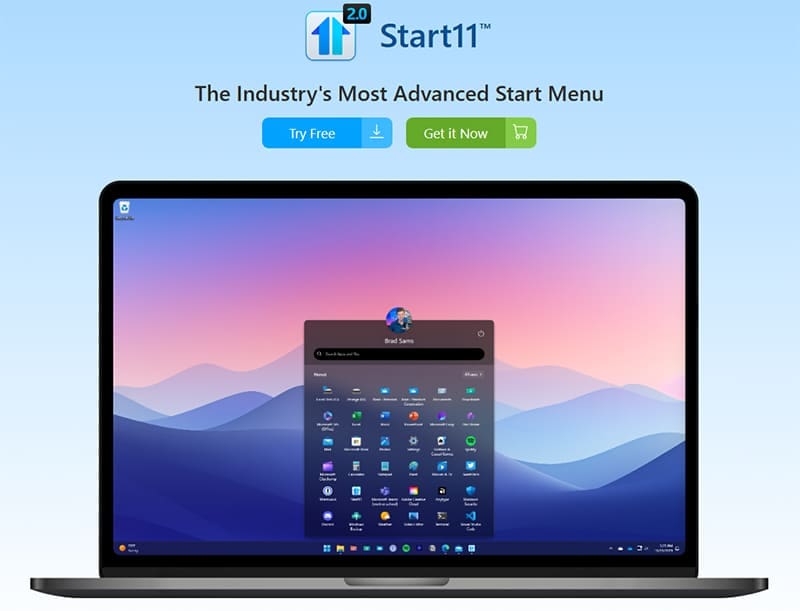
För dem som är obekanta, är Start11 en tredjepartsersättning för Startmenyn för Windows. Det ersätter det förvalda Windows Aktivitetsfältet och Startmenyn med ett mer avancerat och anpassningsbart alternativ. Det återinför många av funktionerna från tidigare versioner av Windows och ger användarna en större nivå av kontroll över hur deras Aktivitetsfält och Startmeny ser ut och fungerar.
Åsikter kan variera om vilket som är bäst mellan Start11 och Windows 11 Aktivitetsfält, men det finns flera områden där Start11 syftar till att erbjuda en överlägsen upplevelse än Microsoft.
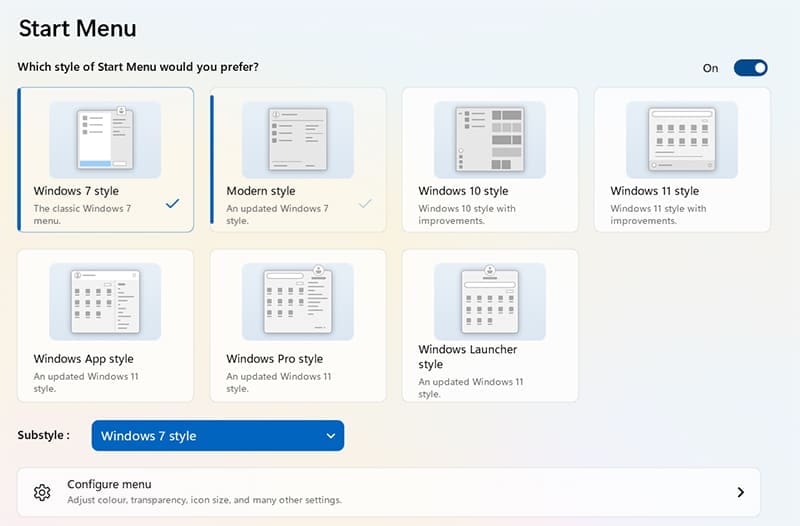
Windows 11 ger dig inte många alternativ alls när det gäller att anpassa utseendet och layouten på ditt Aktivitetsfält eller Startmeny. Men Start11 går i motsatt riktning och ger dig många möjliga stilar att välja mellan. Så om du har en favorit från en tidigare version av Windows, som Windows 7 eller Windows 10, kan du byta till den på din Windows 11-enhet.

Detta är en funktion som många blev ledsna över att se saknas i Windows 11 – möjligheten att justera ditt aktivitetsfält vertikalt längs den vänstra eller högra sidan av skärmen. Start11 låter dig göra det och ger dig också möjligheten att flytta ditt aktivitetsfält till toppen av skärmen.
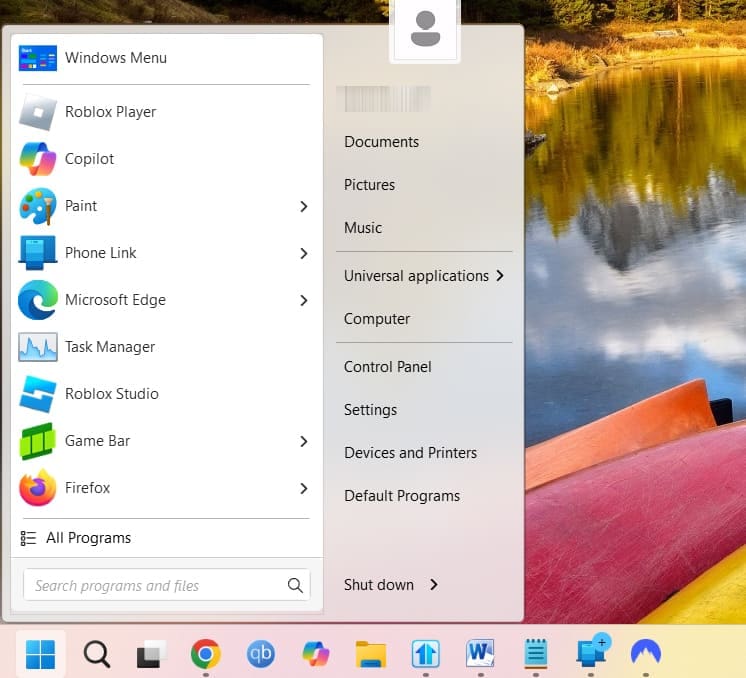
När du trycker på "Start"-knappen med Start11 kommer du att se en annan typ av meny dyka upp än vad du kanske är van vid i Windows 11. Den ger dig fler alternativ och erbjuder på många sätt en renare layout. Den ger snabb tillgång till dina huvudsakliga appar, precis som Windows 11, men har också menyknappar för att gå till dina Dokument, Kontrollpanelen, etc.
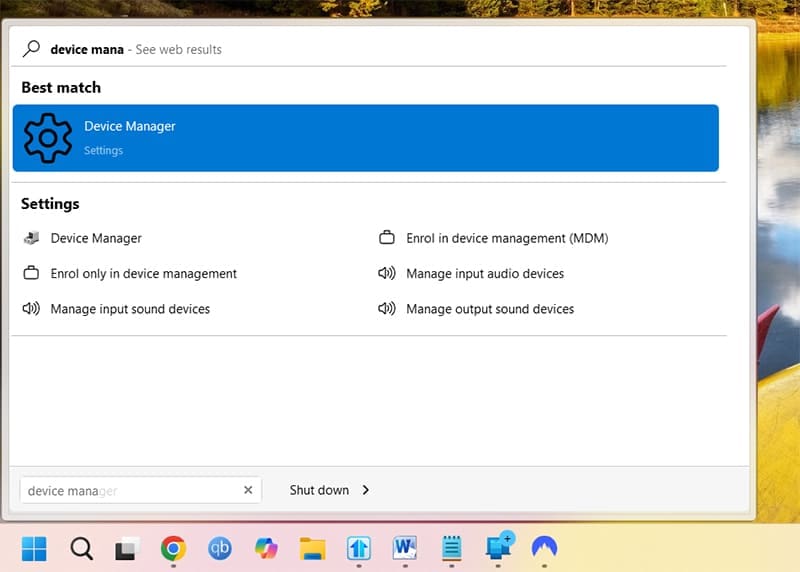
Ibland, när du söker efter en fil eller app i Windows 11, kan det vara svårt att hitta vad du vill. Start11 åtgärdar detta och syftar till att ge en mer exakt och pålitlig sökfunktion, som snabbt visar den mest sannolika appen eller filen du letar efter, tillsammans med relevanta alternativ.
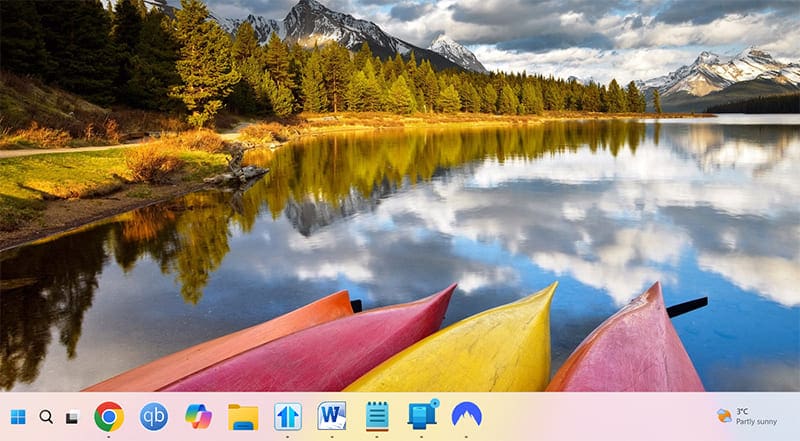
Du kan inte ändra storlek på Windows 11 Aktivitetsfält som standard, även om du kunde i tidigare versioner av Windows. Återigen, Start11 löser detta. Det låter dig göra Aktivitetsfältet större eller mindre utifrån dina preferenser och behov.
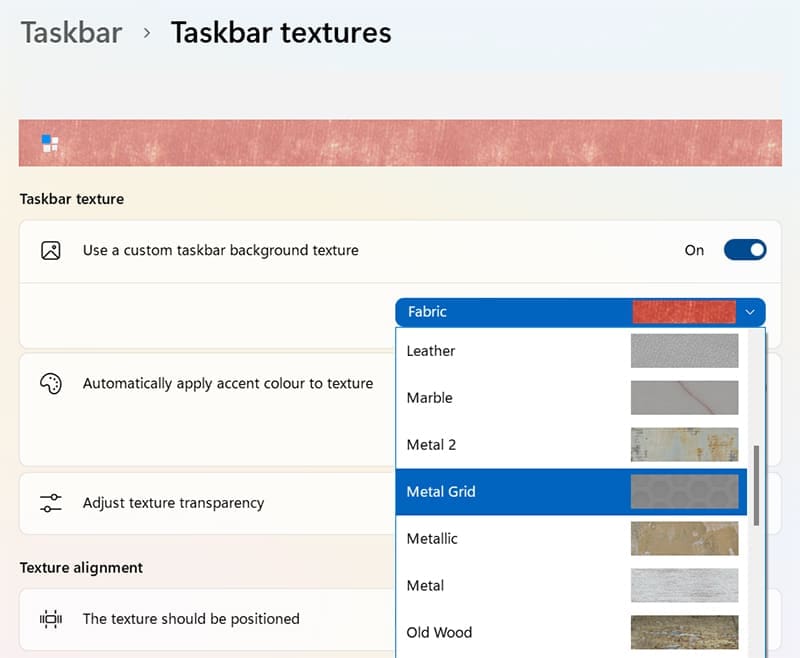
Förutom att du kan ändra storlek på ditt Aktivitetsfält med Start11 kan du också förändra hur det ser ut. Du kan välja mellan en mängd olika Aktivitetsfälttexturer och teman och justera deras transparens. Du kan till och med ladda upp en anpassad bild för att använda som din "Start"-knapp istället för standard Windows-ikonen.
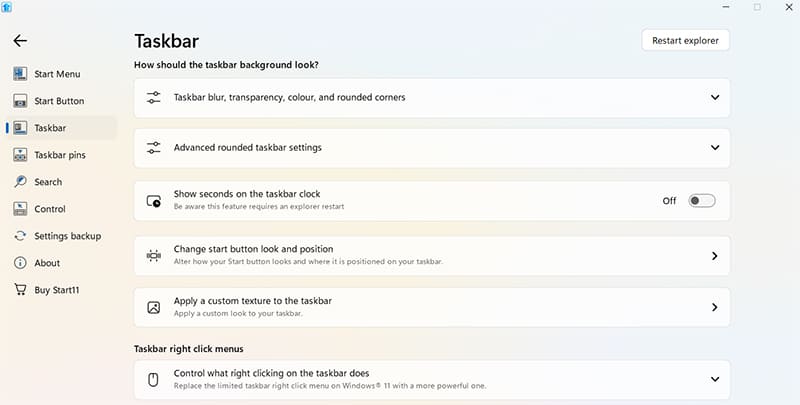
Utöver de specifika funktioner som nämnts ovan ger Start11 helt enkelt dig mycket mer kontroll och konfigurationsalternativ när det gäller hur du vill att ditt Aktivitetsfält ska fungera. Du kan justera många olika element, ändra sökinställningarna, ändra vad som händer när du högerklickar på Aktivitetsfältet, och mycket mer.
Vill du automatisera alla dina personliga och professionella uppgifter på en Windows 11-dator? Lär dig här hur du skapar uppgifter i Windows Task Scheduler.
Ta reda på hur du fixar felkod 0x80070070 på Windows 11, som ofta dyker upp när du försöker installera en ny Windows-uppdatering.
Vad gör du när Windows 11-datorns tid mystiskt inte visar den tid den ska? Prova dessa lösningar.
Ta reda på vad du ska göra om Windows Phone Link inte fungerar, med en steg-för-steg lista med lösningar för att hjälpa dig att återansluta din telefon till din dator.
Att hantera flera e-postinkorgar kan vara en utmaning, särskilt om viktiga e-postmeddelanden hamnar i båda. Många människor står inför detta problem när de har öppnat Microsoft Outlook och Gmail-konton. Med dessa enkla steg lär du dig hur du synkroniserar Microsoft Outlook med Gmail på PC och Apple Mac-enheter.
Upptäck skillnaden mellan Windows 11 Home och Pro i ett kortfattat format i denna artikel och välj rätt Windows 11-utgåva.
Behöver du skriva ut på en nätverksansluten skrivare på kontoret eller ett annat rum hemma? Hitta här hur du lägger till en skrivare via IP-adress i Windows 11.
Om du ser felet Windows Online Troubleshooting Service Is Disabled när du använder någon Windows felsökare, läs den här artikeln nu!
Lär dig hur du rullar tillbaka Windows 11 24H2-uppdateringen om du har haft problem med denna version av Microsofts operativsystem.
Denna handledning visar hur du ändrar inställningarna för UAC i Microsoft Windows.








